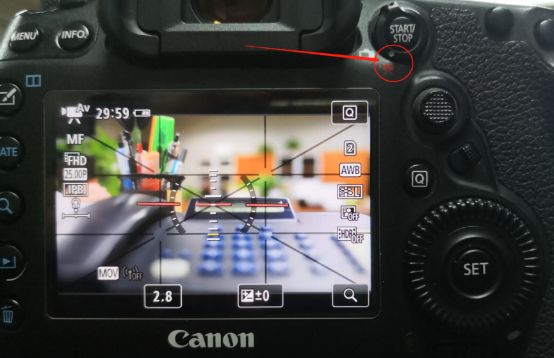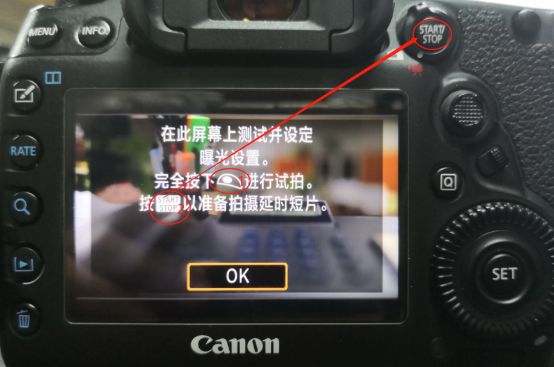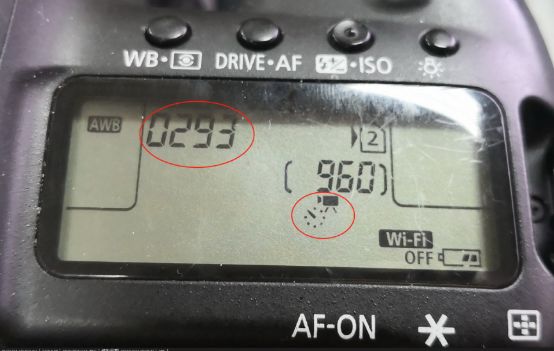| 浓缩时光 佳能EOS 5D Mark IV延时摄影攻略视频设置篇 | 您所在的位置:网站首页 › 佳能eos5d视频拍摄 › 浓缩时光 佳能EOS 5D Mark IV延时摄影攻略视频设置篇 |
浓缩时光 佳能EOS 5D Mark IV延时摄影攻略视频设置篇
|
拍摄设置 佳能EOS 5D Mark IV机内带有拍摄延时视频的功能,设置好参数后相机可以直接拍摄并生成好视频文件,中间并不保留单独的图片文件。这给不想费功夫的朋友提供了便利,简单设置就能上手。
第一步,首先要把5D Mark IV设置到短片模式。
然后按下机背左上的菜单键,在第一个图标的第5个功能下,找到延时短片的设置。如果没在第一步设置成短片模式,延时短片按键菜单是灰色的。
默认是关闭状态,触屏点启用,会出现屏幕下半部分的设置参数。这个时候按提示触屏点击屏幕下方的详细设置,或按机背上方的info键,才能进入设置菜单。
进入后默认间隔时间3秒,拍摄张数300(或更多),用机背右下的滚轮和滚轮中间的set键设置好间隔时间和张数,按确定。其中,间隔时间可以根据场景的不同灵活选择:云(根据风速)1-20秒,星轨30-60秒,日落时对太阳的特写4-6秒,城市的人群、车流1/2-4秒,植物生长的状态5-40分钟。
然后进入这个屏幕,这是一个让新手稍有困惑的地方。注意提示1指的是相机的快门按钮,此时按快门的作用只是试拍供你检查一下曝光是不是合适。提示2所指的准备开始拍摄的按钮是机背右上,那个设置短片模式的小拔杆中间的按钮。用户当然也可以在这个界面下调整曝光模式,一般通常的光圈优先即可。
按完start/stop键后,出现这个屏幕。注意了,这个时候是按快门键开始正式拍摄。
再按start/stop键是返回上一屏继续准备。
开始拍摄后,肩屏上出现延时短片标记和计划拍摄张数的倒计数。拍摄完毕后,相机会自动合成视频文件,保存在存储卡上。 延时摄影样片2 (请在WIFI下观看呦) 机内的自动演示视频虽然足够简便易用,画质也说得过去。但如果真正想要获得更高的画质、更大的后期空间,还是需要我们使用相机的间隔拍摄功能,手动去生成视频,鉴于篇幅有限,我们后面会有单独一篇进行介绍。 后期处理
如今微信就可以实现视频的编辑和配乐 在过去,我们想要生成一个延时短片,需要各种专业软件,后期配乐也需要花很多心思去寻找,还要考虑版权的相关问题。如今有了智能手机,这一切就变得非常方便,无论是微信微博,都可以非常简单的调整视频的长度,并有大量的版权音乐可供使用,作为朋友圈、微博使用,肯定是完全够了。 延时摄影样片3 (请在WIFI下观看呦) 俗话说,三分拍,七分修,延时摄影同样如此。不论前期拍摄、后期单张照片的处理还是视频效果的制作,都非常有趣。如今随着时代的发展技术的进步,相机也越来越智能,像是佳能EOS 5D Mark IV上这种机内延时的功能,就非常适合新手尝试和体验,一边拍一边学,在这个逐渐深入的过程中,就会逐渐感受到摄影的无穷魅力。 点击 Photofans001 _ _ 返回搜狐,查看更多 |
【本文地址】